Os arquivos DLL são um aspecto importante do sistema operacional Windows. Se você verificou o disco do Windows, ele está cheio de diferentes arquivos DLL. Se um deles estiver corrompido ou faltando, você pode obter um erro no sistema. System.xml.dll também é um arquivo DLL que fornece um erro se for corrompido, sumir ou não for instalado corretamente. Se você está recebendo o erro system.xml.ni.dll em seu computador, temos algumas soluções para você logo abaixo.
Solução 1 - registre novamente o arquivo system.ni.dll
Os arquivos DLL são registrados na ferramenta do servidor Microsoft Register, pode ser possível que o seu arquivo DLL não está registrado corretamente no banco de dados do sistema e por isso o erro está aparecendo em seu computador. Para resolver esse problema, você só precisa registrar novamente o arquivo system.ni.dll e tudo ficará bem.
PASSO 1: Abra Corre caixa pressionando janelas+ R, modelo cmd, e pressione Ctrl + Shift + Enter para executá-lo como administrador.

PASSO 2: Clique sim botão no prompt de controle de acesso do usuário.
PASSO 3: digite o seguinte comando na janela do prompt de comando, ele registrará novamente o arquivo system.ni.dll.
Sistema regsvr32 / i. Xml.ni.dll
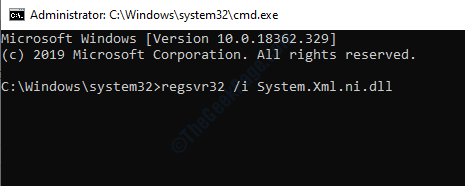
Feche a janela do prompt de comando e verifique se o erro foi resolvido. Digite na caixa de comentários se encontrar alguma dificuldade.
Solução 2 - Execute a ferramenta Verificador de arquivos do sistema
Um verificador de arquivos do sistema é uma ferramenta útil que verifica o computador e corrige os arquivos importantes do sistema que foram corrompidos ou estão faltando. Siga as etapas abaixo para executar o Verificador de arquivos do sistema em seu computador.
PASSO 1: Pressione janelas botões de busca por comandoincitar, clique com o botão direito no resultado da pesquisa e selecione Executar como administrador.

PASSO 2: Selecione sim no prompt de controle de conta do usuário.
ETAPA 3: na janela do prompt de comando, digite o seguinte comando e pressione Enter:
DISM.exe / Online / Cleanup-image / Restorehealth
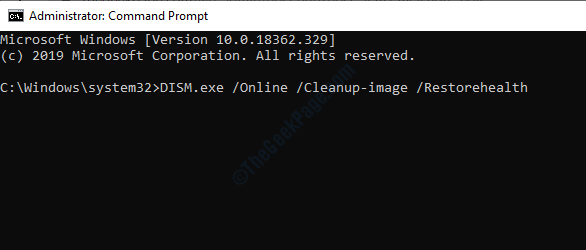
Isso iniciará a ferramenta Deployment Image para o computador.
PASSO 4: Agora, digite sfc / scannow para iniciar a verificação do verificador de arquivos do sistema.
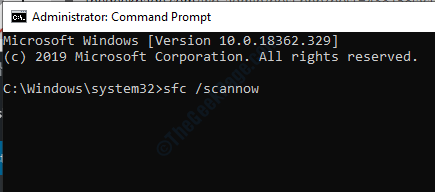
A varredura levará cerca de quinze a trinta minutos. Feche a janela do prompt de comando quando a varredura for concluída e reinicie o computador.
Solução 3 - Verificar se há malware
Malware é famoso por ter como alvo arquivos de sistema que travam seu computador. Alguns malwares excluem o arquivo system.xml.ni.dll e isso apresenta o erro. Para resolver o erro, você deve remover o malware do computador. O Windows Defender é uma ótima ferramenta embutida que pode ajudar a remover malware, também há malware de terceiros, como o Malwarebytes, que também é excelente. Primeiro, você faz a varredura de seu sistema com o Windows Defender e, se isso não remover o malware, use o Malwarebytes. Clique aqui para baixar a ferramenta Malwarebytes.
Solução 4 - Execute a ferramenta de reparo NET Framework
Como system.xml.ni.dll é um arquivo DLL da estrutura NET, o erro pode ser proveniente do erro na estrutura NET. O Windows tem uma ferramenta dedicada para o reparo da estrutura NET. Você pode baixar a ferramenta no site do Windows, clique em aqui baixar. Depois de baixar a ferramenta, execute-a e ela corrigirá automaticamente o problema do NET framework.


![Parece que o Discord travou inesperadamente [Correção de erro]](/f/46f297980f63d3ab609544b5eb1b1440.png?width=300&height=460)